WordPressがログアウトし続ける問題を修正する方法(6つの方法)
公開: 2021-06-01あなたがあなたのウェブサイトで仕事をしようとしているのにWordPressがあなたをログアウトし続けるなら、あなたはおそらくかなりイライラし始めるでしょう。 数分ごとにクレデンシャルを再入力する必要があるのは面倒なだけでなく、時間がかかり、ワークフローが中断される可能性があります。
この問題は、多くの場合、WordPressがサイトのバックエンドへのアクセスを許可されていることを確認するために使用するCookieの問題の結果です。 幸いなことに、これはソリューションが通常かなり単純であることを意味します。
このチュートリアルでは、WordPressがログアウトし続ける問題(WordPressセッションタイムアウトエラーとも呼ばれます)の修正方法について説明します。
さあ、始めましょう!
1.ブラウジングデータをクリアする
試すことができる最初の解決策は、ブラウザのCookieとキャッシュをクリアすることです。 サイトが期限切れのCookieを使用してログイン資格情報を確認しようとしている可能性があります。
このプロセスは、使用しているブラウザによって少し異なる場合があります。 Chromeは最も人気のあるオプションなので、ここで説明します。 まず、ウィンドウの右上隅にある3つのドットのアイコンをクリックして、ブラウザの設定にアクセスします。
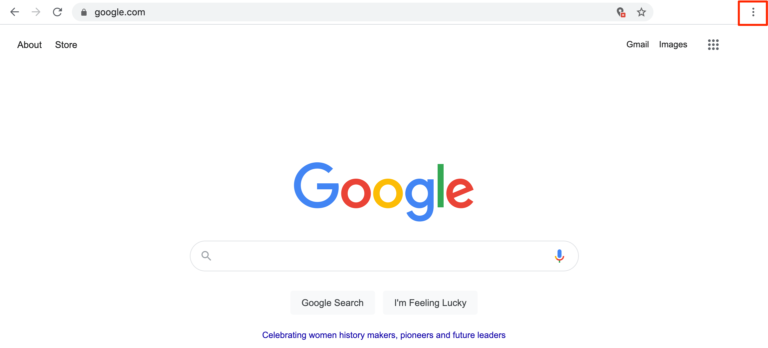
[プライバシーとセキュリティ]> [プライマリ設定]画面から[閲覧データの消去]に移動できます。ショートカットの場合は、[その他のツール]> [設定メニューから閲覧データを消去]を選択します。
![Chromeの設定メニューの[閲覧データの消去]オプション。](/uploads/article/22611/d2xi12C73lmCpMqL.png)
表示されるウィンドウで、 Cookieとその他のサイトデータ、およびキャッシュされた画像とファイルの両方がチェックされていることを確認します。 次に、[データの消去]をクリックします。
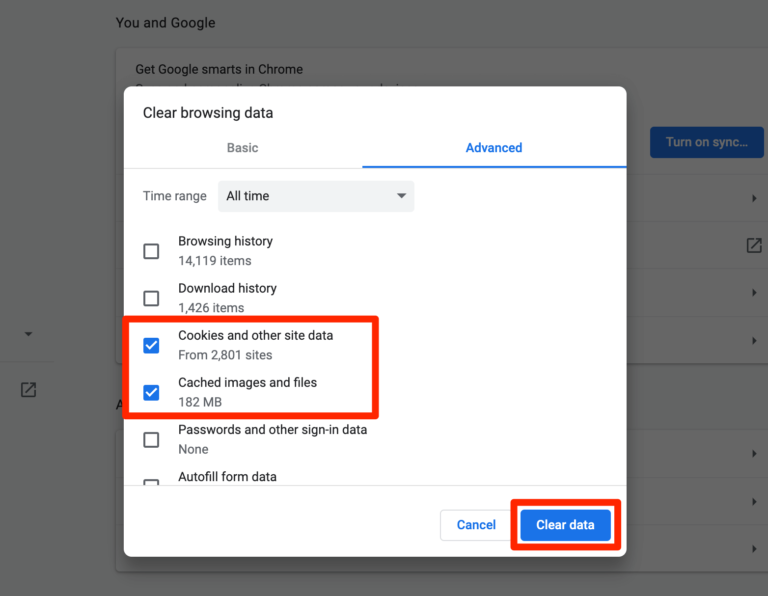
WordPressサイトをチェックして、機能するかどうかを確認してください。 それでも繰り返しログアウトしている場合は、次の解決策を試すことができます。
2.サイトキャッシュをクリアします
サイトの高速化に役立つキャッシュプラグインを使用している場合は、サイトのキャッシュをクリアする必要がある場合もあります。 通常、このオプションはキャッシュプラグインの設定にあります。
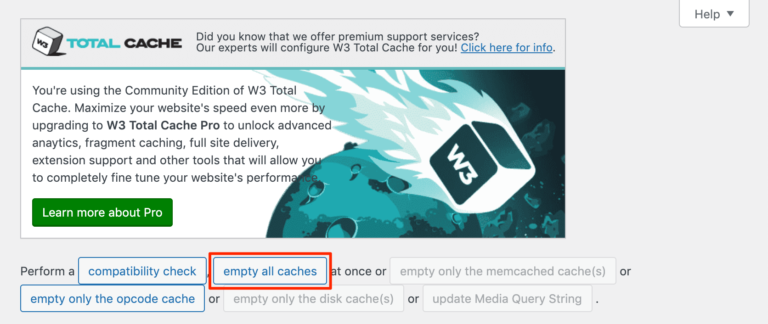
最近アップデートを実行した場合は、プラグインからキャッシュをクリアするように求められることもあります。
3.ブラウザのCookie設定を確認します
WordPressサイトのCookieを許可しないようにブラウザが設定されている可能性もあります。 この問題の確認は、使用しているブラウザによって少し異なります。 ここでは、Chromeで適切な設定を見つける方法を紹介します。
まず、プライバシーとセキュリティの設定に進みます。
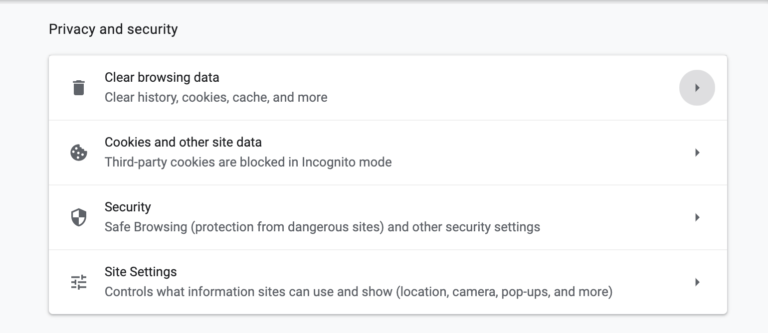
[サイトの設定]をクリックして、[ Cookieとサイトのデータ]セクションを探します。
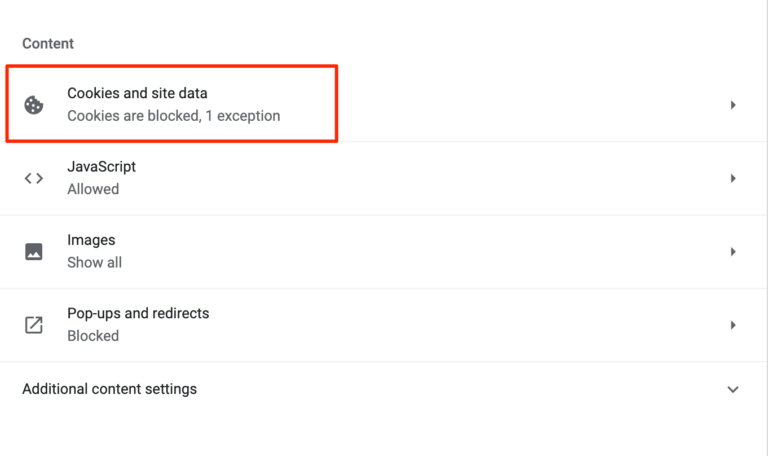
Cookieとサイトデータの下に「ブロックされています」と表示されている場合は、これがWordPressのログアウトの問題の原因である可能性があります。 このセクションをクリックし、次の画面のオプションから[すべてのCookieを許可する]を選択します。
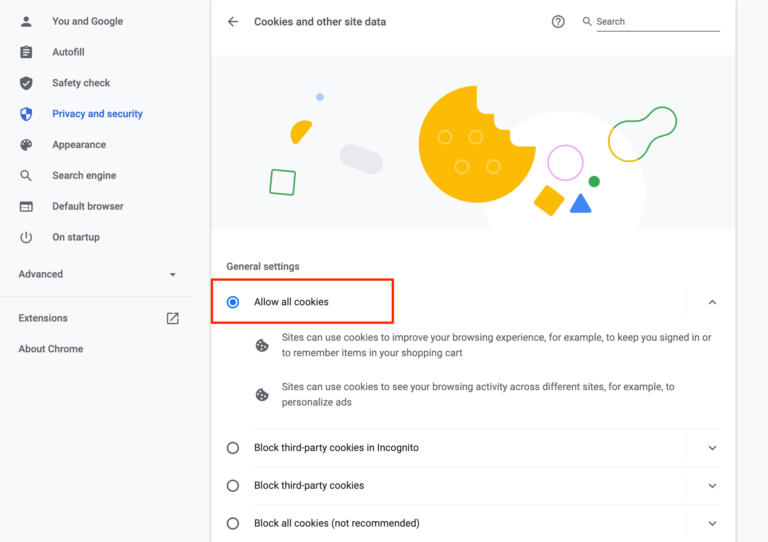
その後、サイトへのアクセスを再試行できます。
4.WordPressアドレスとサイトアドレスが一致していることを確認します
上記の修正のいずれも機能しない場合は、WordPressサイトのCookieのURLアドレスがサイトアドレスと一致していない可能性があります。 これを確認するには、WordPressダッシュボードで[設定]> [一般]に移動します。
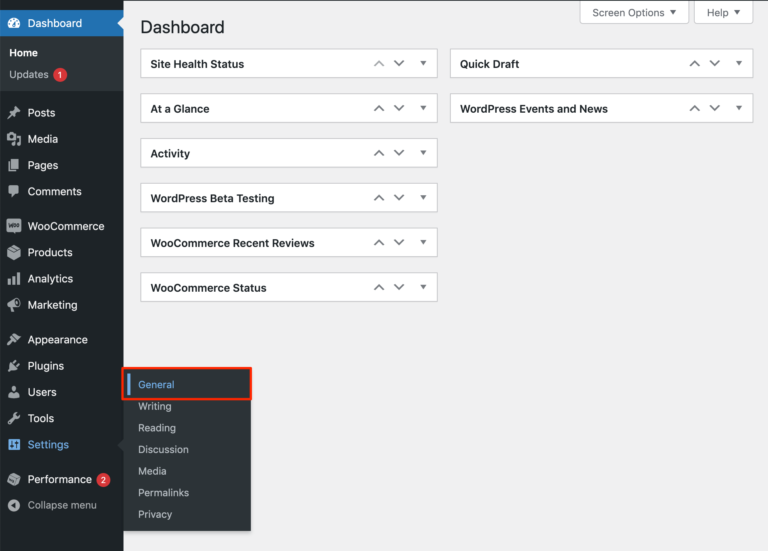
WordPressアドレスとサイトアドレスの設定を探し、それらが一致していることを確認します。 これには、両方が同じプロトコル(HTTPまたはHTTPS)を使用していることを確認することも含まれます。

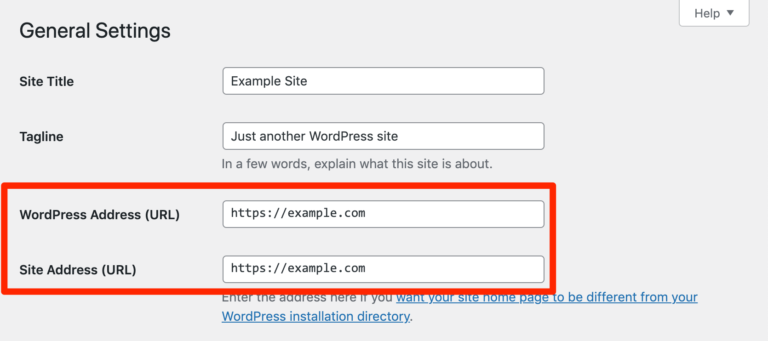
必要な変更を加えて、設定を保存します。 WordPressがログアウトし続けるためにこのタスクを完了するのに問題がある場合は、代わりにwp-config.phpファイルでWordPressアドレスとサイトアドレスを指定できます。
これにアクセスするには、FileZillaなどのファイル転送プロトコル(FTP)クライアントと、ホストから提供されたFTPクレデンシャルが必要です。 それらをFTPクライアントに入力してサーバーに接続し、 public_htmlディレクトリでwp-config.phpを探します。
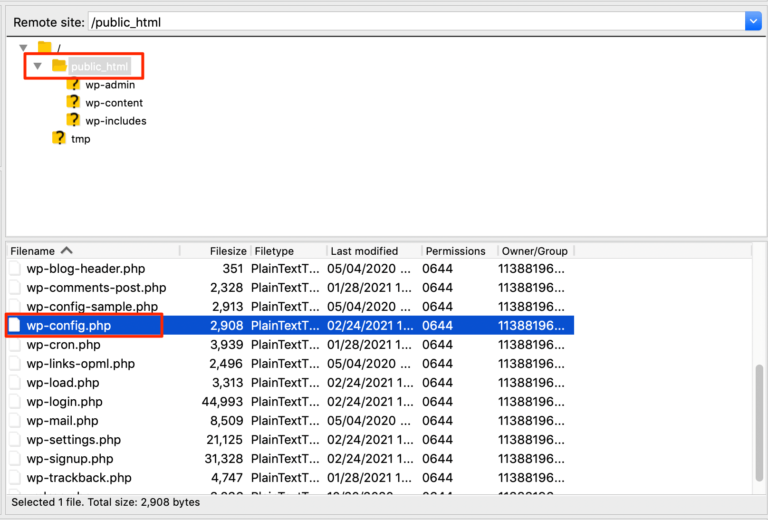
それを開いて編集し、次のコードを次の行の前に追加します。これですべてです。編集を停止してください。 ハッピーパブリッシング:
define('WP_HOME','http://yoursite.com); define('WP_SITEURL','http://yoursite.com);URLを自分のサイトのアドレスに置き換えてください。 ファイルを保存すると、WordPressへのログインを再試行できます。
5.プラグインエラーのトラブルシューティング
上記の解決策のいずれも機能しない場合、次のステップは、プラグインがWordPressから繰り返しログアウトする原因になっているかどうかを判断することです。 これは、Cookieを使用するプラグインがインストールされていて、Cookieで問題が発生している場合に当てはまる可能性があります。
プラグインをテストするには、ライブサイトの外部で、このアクションを安全に実行できるステージングサイトを作成することをお勧めします。
まず、プラグイン画面の一括アクション機能を使用して、サイトのすべてのプラグインを非アクティブ化します。
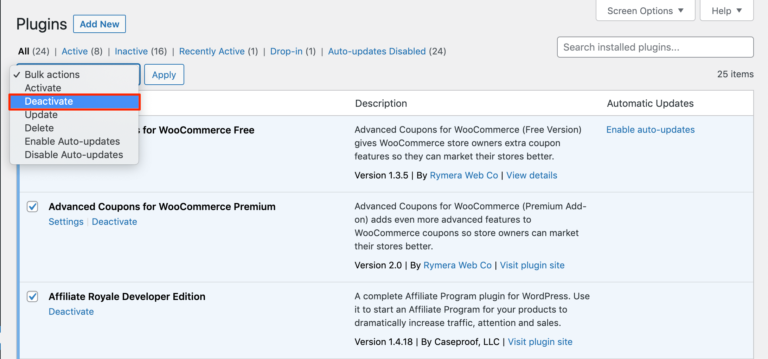
通常どおりにサイト内を移動して、WordPressが再度ログアウトするかどうか、または問題が解決したように見えるかどうかを確認します。 ログインしたままでいることができる場合は、プラグインを一度に1つずつ再アクティブ化して、問題が再発する原因を確認できます。
WordPressがログアウトし続ける原因となっているプラグインを特定したら、プラグインを削除して同様のツールに置き換えるか、問題をさらにトラブルシューティングできます(開発者または開発者が提供したリソースの助けを借りて)。
すべてのプラグインを非アクティブ化するのに十分な時間WordPressダッシュボードにアクセスできない場合は、代わりにFTP経由でアクセスできます。 クライアントをサーバーに接続してから、 public_html> wp-content> pluginsに移動します:
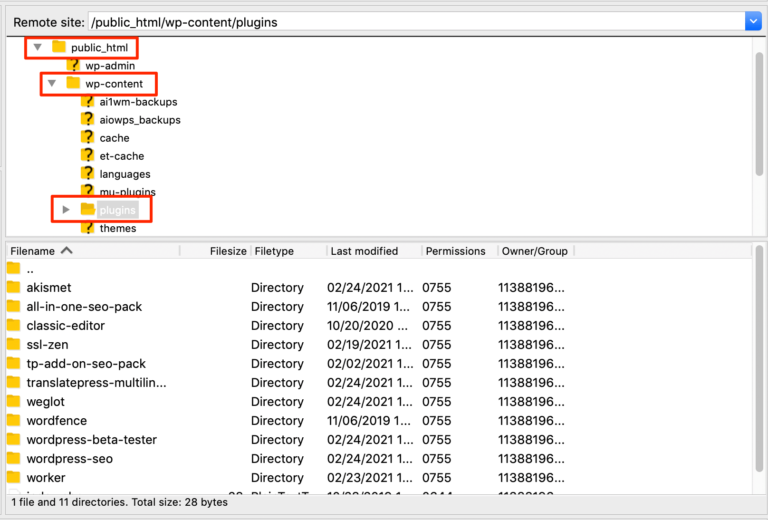
ここで、各プラグインフォルダの名前を変更して非アクティブ化します(例: plugin-name-deactivate )。 名前を元に戻すと、プラグインが再度アクティブになります。
6.WordPressがユーザーを記憶する期間を変更する
最後に、ログイン画面の[ RememberMe ]ボックスをオンにしたユーザーをWordPressが記憶する時間の長さを変更できます。

これは、WordPressがログアウトし続ける原因となっている問題を必ずしも修正するわけではありません。 ただし、ダッシュボードに長時間アクセスできるようにする必要があります。これは、問題の根本的な原因をさらにトラブルシューティングするときに役立つ場合があります。
これを実現するには、次のコードをテーマ(またはできれば子テーマ)のfunctions.phpファイルに追加します。
add_filter( 'auth_cookie_expiration', 'keep_me_logged_in_for_1_year' ); function keep_me_logged_in_for_1_year( $expirein ) { return YEAR_IN_SECONDS; // 1 year in seconds }WordPressでユーザーの記憶時間を短くしたい場合は、 YEAR_IN_SECONDSの代わりにDAY_IN_SECONDS 、 WEEK_IN_SECONDS 、またはMONTH_IN_SECONDS時定数を使用できます。
ユーザーが長期間ログインしたままにできるようにすることは、アカウントをログインしたままにしたユーザーのコンピューターに誰かがアクセスした場合など、セキュリティリスクになる可能性があることに注意してください。したがって、慎重に選択した期間の長所と短所。
結論
WordPressがログアウトし続けるときに、サイトで作業しようとすると煩わしい場合があります。 幸い、中断のないワークフローに戻ろうとすることができるいくつかの簡単な修正があります。
このチュートリアルでは、この問題のいくつかの潜在的な解決策を確認しました。 まず、ブラウジングデータとサイトのキャッシュをクリアし、ブラウザのCookie設定を確認します。 それでも問題が解決しない場合は、WordPressとサイトアドレスを確認するか、プラグインエラーのトラブルシューティングを行うか、許可されているセッション期間を延長してください。
WordPressがログアウトし続ける場合の対処方法について質問がありますか? 下のコメント欄に残してください!
